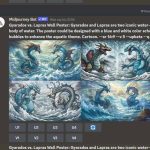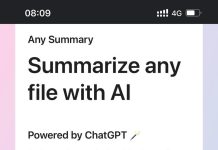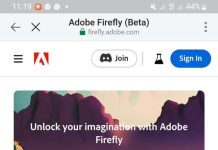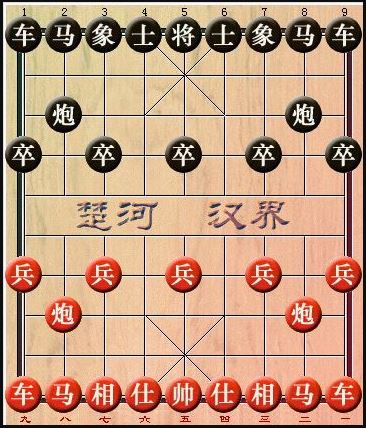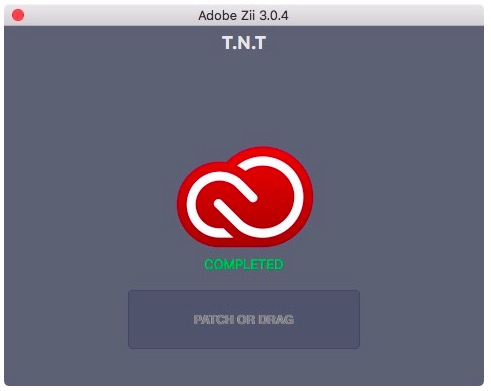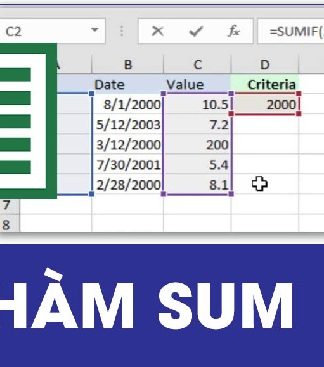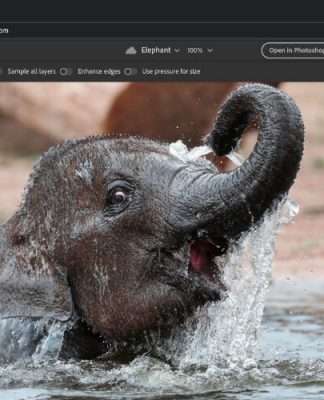Chào mừng đến với bài viết mới nhất của chúng tôi về “ghép ảnh nâng cao trong MidJourney”. Trong bài viết này, chúng tôi sẽ giới thiệu với bạn một kỹ thuật ghép ảnh nâng cao trong MidJourney. Nếu bạn đang tìm kiếm một công cụ để tạo ra những bức ảnh độc đáo và ấn tượng, thì hãy đọc tiếp bài viết này để biết thêm chi tiết!
Hôm nay chúng ta học cách ghép 1 đối tượng vào 1 bối cảnh cụ thể theo ý mình thông qua việc sử dụng hình ảnh upload lên.
Mình muốn làm 1 bức tranh Zoro ( onepiece ) đi qua cánh cổng thời gian hay cầu địa ngục đại loại thế .
Ở đây mình sẽ upload lên 4 ảnh cánh cổng ma thuật/ cổng thời gian đại loại thế. Đây sẽ là background- môi trường gợi ý
Sau đó mình upload lên 4 ảnh của Zoro Onepiece . Đây sẽ là chủ thể gợi ý.
Copy cả 8 link imagine paste vào đầu prompt , sau đó mô tả cụ thể về nội dung mình muốn làm là Zoro bước qua cánh cổng xuyên không ma thuật blablabla.
Các bạn có thể tham khảo và áp dụng cho các trường hợp khác , mỗi chủ thể hay môi trường cung cấp 4 -5 ảnh gợi ý nhắc, sau đó vẫn ghi chú cụ thể trong prompt về nội dung .
Prompt sẽ có dạng :
https://s.mj.run/iklrsX9OGi8 https://s.mj.run/ofdxUsx0XDg https://s.mj.run/…/9_sJNlkKgx…//s.mj.run/K-ltLnccxRoting the earthly realm to the spirit world, highly detailedhttps://s.mj.run/q60W623nIzQ
Prompt cụ thể trong từng ảnh.

Prompt: https://s.mj.run/iklrsX9OGi8 https://s.mj.run/ofdxUsx0XDg https://s.mj.run/TUaobrnLtvw https://s.mj.run/9_sJNlkKgxw https://s.mj.run/K-ltLnccxRo https://s.mj.run/q60W623nIzQ (zoro onepiece)::3 manga swordsman , walking along forest path towards bridge connecting the earthly realm to the spirit world, highly detailed face, blue rim lighting, character concept by victo ngai ::3 glowing edges, erode Mordancage : : hdr, v-ray render, unreal engine, c4d, ::2 drifting blur, windswept clouds drone footage:, x-ray, security camera feed, medium shot, der blue reiter, suprematism, ::6 high saturation : :7 moonlight with dramatic shadows: :8 airbrushed : :6 medieval engraving : :5 Ray Tracing Reflections : :9.3 contre-jour lighting : :10.6 Polychromatic-Colors ::7 mix of Kodachrome and Agfacolor ::6 Side-View ::5 Perspective ,::4 Panini Projection ::3 Accelerated Perspective ::2 Parallax Anaglyph ::3.5 Harris Shutter , ::11.5 FXAA, TXAA ::6 Alldimensional::3 –ar 2:3

Prompt: https://s.mj.run/W5K-9vaglVs https://s.mj.run/HH5mPhOSI0k https://s.mj.run/iklrsX9OGi8 https://s.mj.run/ofdxUsx0XDg https://s.mj.run/TUaobrnLtvw https://s.mj.run/9_sJNlkKgxw https://s.mj.run/K-ltLnccxRo https://s.mj.run/q60W623nIzQ onepiece zoro::1.3 with 3 swords , go to the scene of the space-time portal connecting the mundane to the spirit world, very detailed face, –ar 2:3

Prompt: https://s.mj.run/W5K-9vaglVs https://s.mj.run/HH5mPhOSI0k https://s.mj.run/iklrsX9OGi8 https://s.mj.run/ofdxUsx0XDg https://s.mj.run/TUaobrnLtvw https://s.mj.run/9_sJNlkKgxw https://s.mj.run/K-ltLnccxRo https://s.mj.run/q60W623nIzQ onepiece zoro::1.3 with 3 swords , go to the scene of the space-time portal connecting the mundane to the spirit world, very detailed face, –ar 2:3

Prompt: https://s.mj.run/iklrsX9OGi8 https://s.mj.run/ofdxUsx0XDg https://s.mj.run/TUaobrnLtvw https://s.mj.run/9_sJNlkKgxw https://s.mj.run/K-ltLnccxRo https://s.mj.run/q60W623nIzQ (zoro onepiece)::3 manga swordsman , walking along forest path towards bridge connecting the earthly realm to the spirit world, highly detailed face, blue rim lighting, character concept by victo ngai ::3 glowing edges, erode Mordancage : : hdr, v-ray render, unreal engine, c4d, ::2 drifting blur, windswept clouds drone footage:, x-ray, security camera feed, medium shot, der blue reiter, suprematism, ::6 high saturation : :7 moonlight with dramatic shadows: :8 airbrushed : :6 medieval engraving : :5 Ray Tracing Reflections : :9.3 contre-jour lighting : :10.6 Polychromatic-Colors ::7 mix of Kodachrome and Agfacolor ::6 Side-View ::5 Perspective ,::4 Panini Projection ::3 Accelerated Perspective ::2 Parallax Anaglyph ::3.5 Harris Shutter , ::11.5 FXAA, TXAA ::6 Alldimensional::3 –ar 2:3 –